win10安全中心的保护历史记录怎么清空? 历史保护记录删不掉解决办法
时间:2025-02-16 11:12:48 154浏览 收藏
本篇文章主要是结合我之前面试的各种经历和实战开发中遇到的问题解决经验整理的,希望这篇《win10安全中心的保护历史记录怎么清空? 历史保护记录删不掉解决办法》对你有很大帮助!欢迎收藏,分享给更多的需要的朋友学习~
Win10系统自带的安全防护机制会记录安全防护历史记录,部分用户出于隐私考虑希望删除这些记录。以下步骤将指导您如何操作:

步骤:
- 打开“此电脑”,进入C盘。
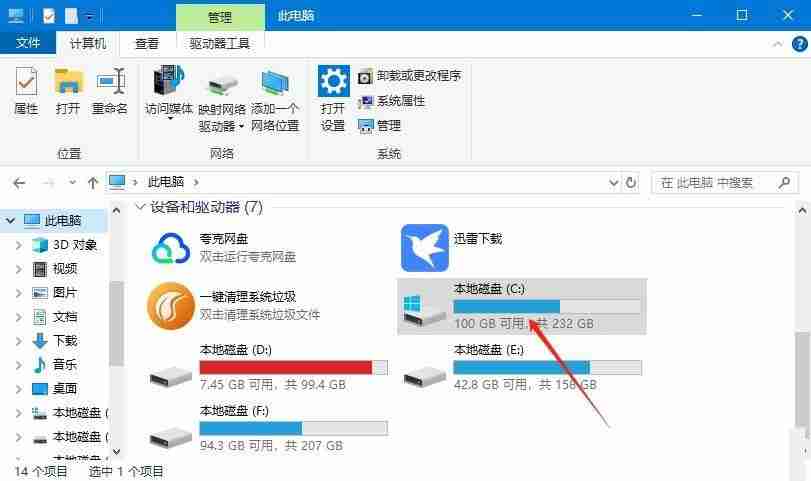
- 点击“查看”选项卡,选择“选项”,打开“文件夹选项”窗口。
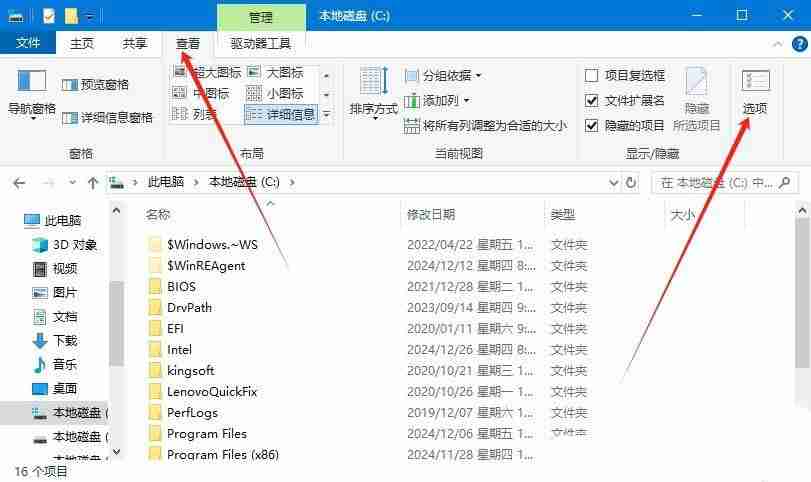
- 在“查看”选项卡中,勾选“显示隐藏的文件、文件夹和驱动器”,并点击“应用”和“确定”。
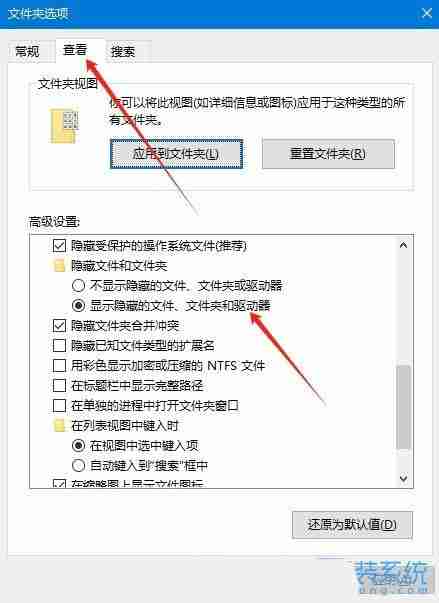
- 找到并打开路径:
C:\ProgramData\Microsoft\Windows Defender\Scans\History,删除其中的“Quick”和“Resource”文件夹。
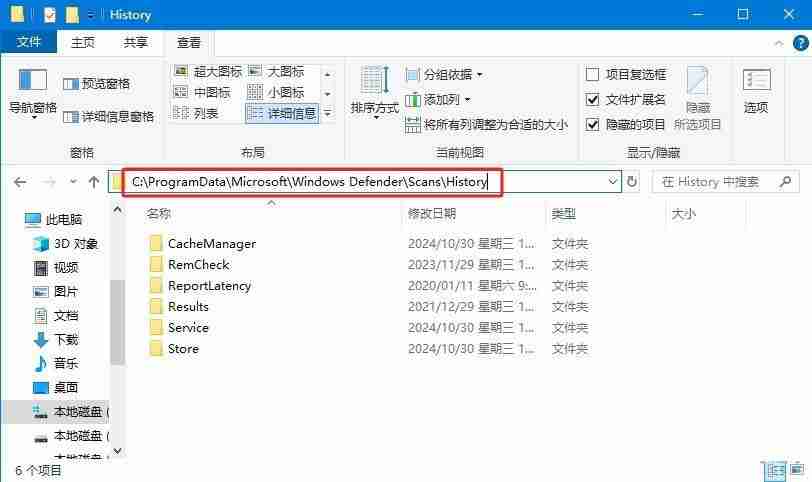
- 完成以上步骤后,Windows安全中心的历史记录将被清除。
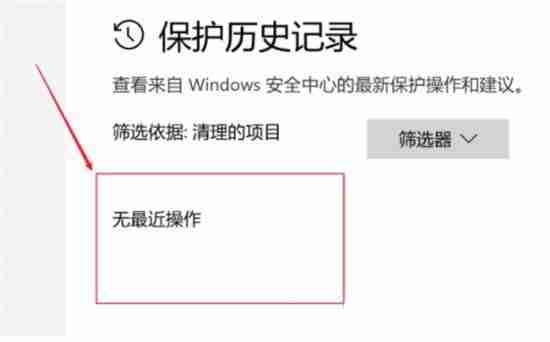
注意: 删除这些文件可能会影响Windows Defender的某些功能,请谨慎操作。 此方法仅删除扫描历史记录,其他安全相关日志可能仍然存在。
以上就是《win10安全中心的保护历史记录怎么清空? 历史保护记录删不掉解决办法》的详细内容,更多关于win10,历史记录,安全中心的资料请关注golang学习网公众号!
相关阅读
更多>
-
501 收藏
-
501 收藏
-
501 收藏
-
501 收藏
-
501 收藏
最新阅读
更多>
-
141 收藏
-
355 收藏
-
270 收藏
-
332 收藏
-
439 收藏
-
409 收藏
-
157 收藏
-
354 收藏
-
378 收藏
-
479 收藏
-
304 收藏
-
474 收藏
课程推荐
更多>
-

- 前端进阶之JavaScript设计模式
- 设计模式是开发人员在软件开发过程中面临一般问题时的解决方案,代表了最佳的实践。本课程的主打内容包括JS常见设计模式以及具体应用场景,打造一站式知识长龙服务,适合有JS基础的同学学习。
- 立即学习 543次学习
-

- GO语言核心编程课程
- 本课程采用真实案例,全面具体可落地,从理论到实践,一步一步将GO核心编程技术、编程思想、底层实现融会贯通,使学习者贴近时代脉搏,做IT互联网时代的弄潮儿。
- 立即学习 516次学习
-

- 简单聊聊mysql8与网络通信
- 如有问题加微信:Le-studyg;在课程中,我们将首先介绍MySQL8的新特性,包括性能优化、安全增强、新数据类型等,帮助学生快速熟悉MySQL8的最新功能。接着,我们将深入解析MySQL的网络通信机制,包括协议、连接管理、数据传输等,让
- 立即学习 500次学习
-

- JavaScript正则表达式基础与实战
- 在任何一门编程语言中,正则表达式,都是一项重要的知识,它提供了高效的字符串匹配与捕获机制,可以极大的简化程序设计。
- 立即学习 487次学习
-

- 从零制作响应式网站—Grid布局
- 本系列教程将展示从零制作一个假想的网络科技公司官网,分为导航,轮播,关于我们,成功案例,服务流程,团队介绍,数据部分,公司动态,底部信息等内容区块。网站整体采用CSSGrid布局,支持响应式,有流畅过渡和展现动画。
- 立即学习 485次学习
